Photoshop CC2017无法卸载怎么办?
溜溜自学 平面设计 2022-06-27 浏览:1583
大家好,我是小溜,相信很多小伙伴都知道该如何安装PS,但是有时候我们需要卸载PS时,又要如何操作呢?下面小溜就带大家一起来看看,Photoshop CC2017无法卸载的解决方法,希望本文内容能够给大家带来帮助。
想要更深入的了解“Photoshop”可以点击免费试听溜溜自学网课程>>
工具/软件
硬件型号:华硕(ASUS)S500
系统版本:Windows10
所需软件:Photoshop2017
方法/步骤
第1步
首先,我们需要打开Creative Cloud Cleaner Tool for Windows官网,然后下载Creative Cloud Cleaner Tool 软件【专门卸载Adobe公司的软件】
https://helpx.adobe.com/cn/creative-cloud/kb/cc-cleaner-tool-installation-problems.html
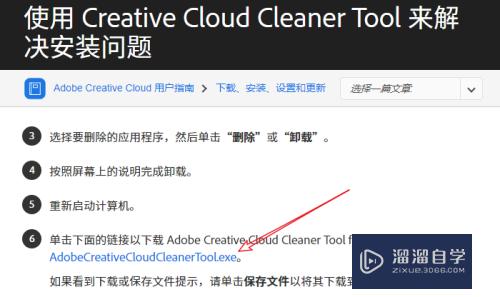
第2步
下载好Creative Cloud Cleaner Tool 后,我们双击打开运行,窗口让我们选择一个语言,我们选择英语,输入e,按回车键即可
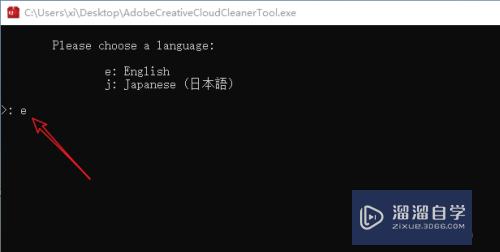
第3步
然后继续输入y,按回车键
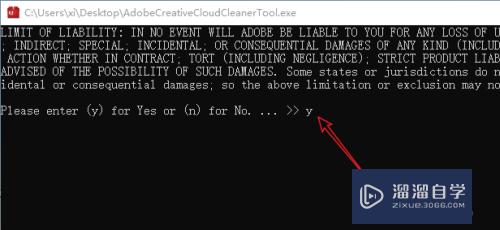
第4步
这时,弹出如图所示窗口,选择想要卸载的Adobe软件,我们输入1,按回车
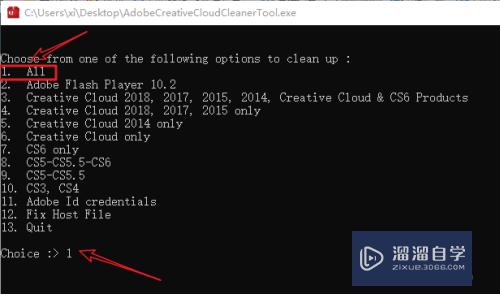
第5步
这个时候,我们就可以看到我们电脑上安装的所有Adobe软件了,我们找到Photoshop cc2017,然后选择前面的序号,本人的界面是2,点击回车

第6步
按y回车,确认卸载
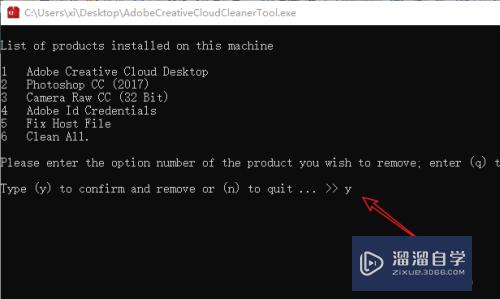
第7步
这个时候就可以看到Photoshop cc2017卸载完成了
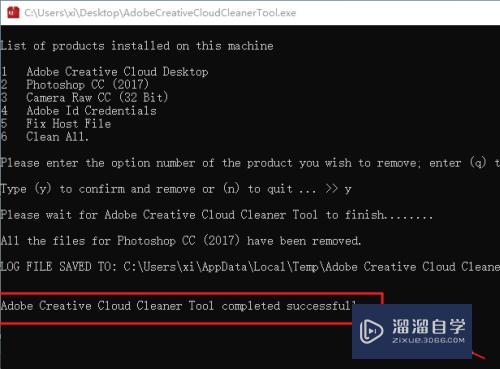
注意/提示
好了,本次关于“Photoshop CC2017无法卸载怎么办?”的全部内容就分享到这里啦,希望小溜分享的内容能够帮助到大家。同时可以关注溜溜自学网,遇到不懂的问题可以在这里寻找到详细的解决方法。
基础入门photoshop CC2017的工作界面介绍
特别声明:以上文章内容来源于互联网收集整理,不得将文章内容
用于商业用途.如有关于作品内容、版权或其他问题请与溜溜网客服
联系。
相关文章
距结束 06 天 07 : 08 : 45
距结束 01 天 19 : 08 : 45









